サムネイル画像のバックアップ・復元・クリーンアップと再生成ができる:Thumbnail Cleaner
先日、アップロード済みの画像のサムネイル画像を一括で再生成してくれるプラグイン「Regenerate Thumbnails」を紹介しました。
多くの方がインストールしているだけあって非常に簡単で便利です。
でも、元からあるサムネイル画像は、安全のために削除されずに残るので、
ストレージの容量を圧迫してしまいます。
元のサムネイルを削除しながら、
再生成してくれるプラグイン「Force Regenerate Thumbnails」もあります。
ただし、この種類のプラグインを利用する時と言うのは、
今まで使用していたテーマから別のテーマに変更した時だと思います。
元のテーマに戻した時には、また再生成する必要があるので面倒な場合もあるでしょう。
そのような時に便利な WordPress 用プラグインがあります。
それは「Thumbnail Cleaner」です。
そのインストール手順から日本語化・使い方と設定などを解説していきます。
Thumbnail Cleaner
Thumbnail Cleaner は、サムネイル画像のバックアップ・復元・クリーンアップと再生成ができます。
再生成には「Regenerate Thumbnails」を利用するので、インストールする必要があります。
記事を作成もしくは更新時点でのバージョン:v 1.4.2
マルチサイトでの利用:可
インストール手順
下記の URL から ZIP ファイルを入手して、管理画面からアップロードして有効化するか
Thumbnail Cleaner – WordPress.org
もしくは、WordPress.org の公式プラグインディレクトリにリリースされているので、
管理画面から入手できます。
ダッシュボードから「プラグイン」メニューの「新規追加」を選択し、
プラグイン追加画面右上の検索窓に「Thumbnail Cleaner」と入力します。

検索結果の一番左上に表示されると思うので、「今すぐインストール」をクリックします。
インストールが完了したら、プラグインを「有効化」します。
プラグインのインストールに慣れていない方は、
下記の記事にて詳しく解説していますので、御覧ください。
WordPressプラグインのインストール手順を解説 – WordPress活用術
日本語化
Thumbnail Cleaner を有効化した際に日本語化されない場合には、
日本語化用の言語パックを translate.wordpress.org から入手できる場合があります。
WordPress と関連プロジェクト(テーマ・プラグイン)用の翻訳プラットフォームとして、
translate.wordpress.org (GlotPress) が導入されています。
※ボランティアで翻訳されている場合が多いので、
全てのプラグインで、必ずしも日本語化用の言語パックが用意されているわけでは無いです。
また、用意されていても 100% 翻訳されている保証もありません。
日本語化用の翻訳ファイルの探し方は、下記の記事を参照してください。
WordPress公式での日本語化用の翻訳ファイルの探し方 – WordPress活用術
専用メニュー
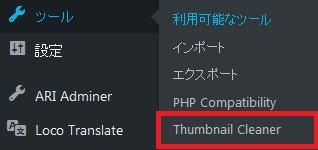
ダッシュボードの「ツール」メニューの中に「Thumbnail Cleaner」メニューが追加されています。
使い方
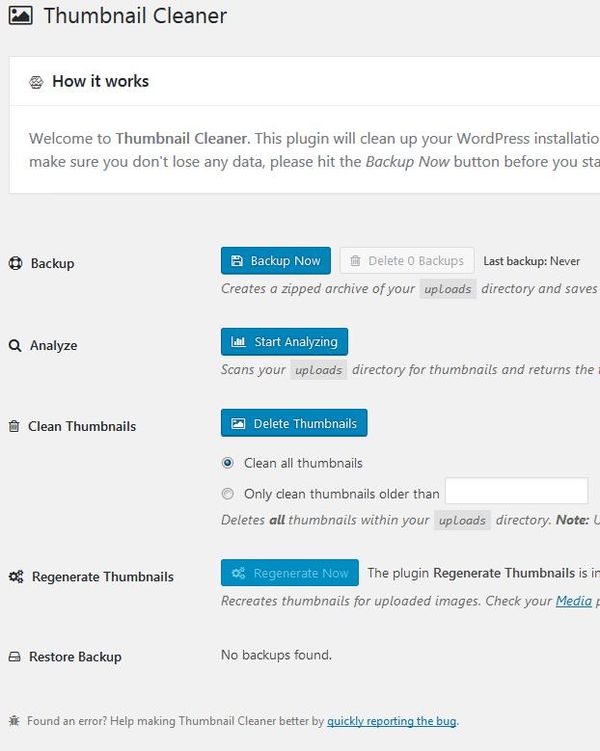
- Backup
メディアライブラリの圧縮アーカイブを作成し、「wp-content/backups/thumbnail-cleaner/」(推奨)に保存します。 - Analyze
メディアライブラリ内のサムネイルをスキャンし、ファイル数とファイルサイズの合計を表示してくれます。 - Clean Thumbnails
メディアライブラリ内の全てのサムネイルを削除します。 - Regenerate Thumbnails
アップロードされた画像のサムネイルを再生成します。再生成には「Regenerate Thumbnails」が必要です。 - Restore Backup
メディアライブラリ内をバックアップしたアーカイブと置き換えます。
Backup
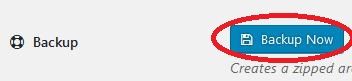
バックアップをするのは簡単です。「Backup Now」ボタンをクリックするだけです。

バックアップに成功すると、
バックアップファイル名と保存先のディレクトリ、ダウンロードリンクも併せて表示されます。
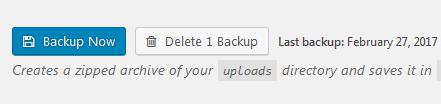
1 個でもバックアップファイルが存在すると上のように表示内容が変わります。
バックアップファイルを削除するボタンと最終バックアップ日時が表示されます。
Analyze
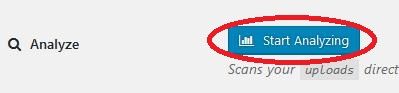
サムネイル画像の総数とファイルサイズの合計を知りたい時に使います。
「Start Analyzing」ボタンをクリックします。
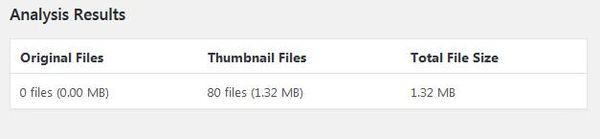
スキャンが終了すると上のような内容で表示してくれます。
Clean Thumbnails
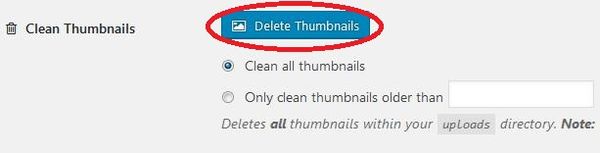
サムネイル画像を削除する際には、2 種類のオプションが選べます。
- Clean all thumbnails
すべてのサムネイル画像を削除します。 - Only clean thumbnails older than
テキストボックスに日付(2017/01/01)形式で入力すると入力された日付よりも古いサムネイル画像が削除されます。

削除処理が終了すると上のような内容で表示してくれます。
Regenerate Thumbnails

「Regenerate Thumbnails」がインストールされていなかったり、
インストールされていても有効になっていないと「Regenerate Now」ボタンが押せません。
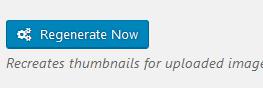
「Regenerate Thumbnails」が有効になっていると「Regenerate Now」ボタンがクリックできます。

「Regenerate Now」ボタンをクリックすると、
「Regenerate Thumbnails」の操作画面に移動します。
Restore Backup

メディアライブラリ内をバックアップしたアーカイブと置き換えたい場合に使用します。
復元したいアーカイブを選択して、「Restore」ボタンをクリックします。

復元に成功すると上のような内容で表示してくれます。